Gescande gegevens aan e-mail toevoegen met het Bedieningspaneel van het Apparaat
Controleer het volgende voordat u gescande gegevens aan een e-mailbericht toevoegt:
-
Het scannerstuurprogramma is geïnstalleerd.
Als het scannerstuurprogramma nog niet is geïnstalleerd, kunt u het installeren van de webpagina.
-
Het apparaat is correct aangesloten op een computer.
Controleer of het apparaat correct is aangesloten op de computer.
De USB-kabel mag niet worden aangesloten of losgekoppeld terwijl het apparaat in gebruik is of wanneer de computer in de slaapstand of stand-by staat.
Als u scant via een netwerkverbinding, moet u ervoor zorgen dat alle vereiste instellingen zijn opgegeven.
-
De e-mailsoftware en de bestandsnaam zijn opgegeven in Canon IJ Scan Utility.
U kunt de bestemming en de bestandsnaam opgeven in Canon IJ Scan Utility. Meer informatie over de instellingen van Canon IJ Scan Utility:
-
Veeg over het HOME-scherm en tik op
 Scannen (Scan).
Scannen (Scan). Het bedieningspaneel gebruiken
Het bedieningspaneel gebruikenHet scherm waarin u kunt selecteren waar de gegevens worden opgeslagen, wordt weergegeven.
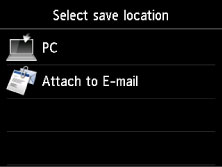
 Opmerking
Opmerking-
Als het stand-byscherm voor scannen voor het doorsturen van de gegevens naar de computer die via USB is aangesloten, wordt weergegeven op het aanraakscherm, tikt u op
 om het scherm weer te geven waarin u kunt opgeven waar u de gegevens wilt opslaan.
om het scherm weer te geven waarin u kunt opgeven waar u de gegevens wilt opslaan.
-
-
Tik op
 Toevoegen aan e-mail (Attach to E-mail).
Toevoegen aan e-mail (Attach to E-mail). -
Tik op de computer waarnaar u de gescande gegevens wilt doorsturen.
Tik op Lokaal (USB) (Local (USB)) voor een computer die via USB is aangesloten of tik op de computer om de gescande gegevens door te sturen naar een computer in het netwerk.
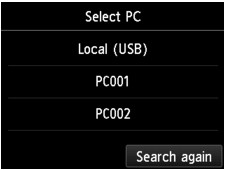
Het stand-byscherm voor scannen wordt weergegeven.
-
Geef de gewenste instellingen op.
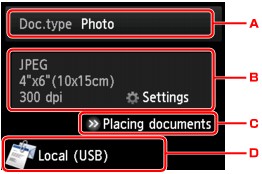
-
Tik hierop om het documenttype te selecteren.
- Document
-
Het origineel op de glasplaat wordt gescand als een document, waarbij de instellingen bij Scaninstelling. (Scan settings) worden toegepast.
- Foto (Photo)
-
Het origineel op de glasplaat wordt gescand als een foto, waarbij de instellingen bij Scaninstelling. (Scan settings) worden toegepast.
-
Tik hierop om het scherm Scaninstelling. (Scan settings) weer te geven.
Meer informatie over de instellingsitems:
 Items instellen voor scannen met het Bedieningspaneel van het Apparaat
Items instellen voor scannen met het Bedieningspaneel van het Apparaat -
Tik hierop om weer te geven hoe het origineel moet worden geplaatst.
-
Tik hierop om het scherm weer te geven waarin u de bestemming kunt selecteren.
-
-
Druk op de knop Kleur (Color) voor scannen in kleur of op de knop Zwart (Black) voor scannen in zwart-wit.
-
Als u JPEG selecteert voor Indeling (Format) op het scherm met scaninstellingen:
Het apparaat begint met scannen en de gescande gegevens worden naar de computer doorgestuurd en als bijlage bij een e-mail toegevoegd.
-
Als u PDF of Compacte PDF (Compact PDF) selecteert voor Indeling (Format) op het scherm met scaninstellingen:
Nadat het scannen is voltooid, wordt een bevestigingsscherm weergegeven waarin wordt gevraagd of u wilt doorgaan met scannen.
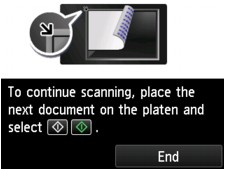
Als u doorgaat met scannen, plaatst u het origineel op de glasplaat en start het scannen.
Als u niet wilt doorgaan met scannen, tikt u op Beëindigen (End). De gescande gegevens worden naar de computer doorgestuurd.
De gescande gegevens worden doorgestuurd naar de computer en als bijlage aan een e-mail toegevoegd op basis van de instellingen die zijn opgegeven in Canon IJ Scan Utility.
Raadpleeg de handleiding van de e-mailsoftware voor informatie over de instellingen of het verzenden van e-mail.
Verwijder de originelen van de glasplaat nadat het scannen is voltooid.
-

